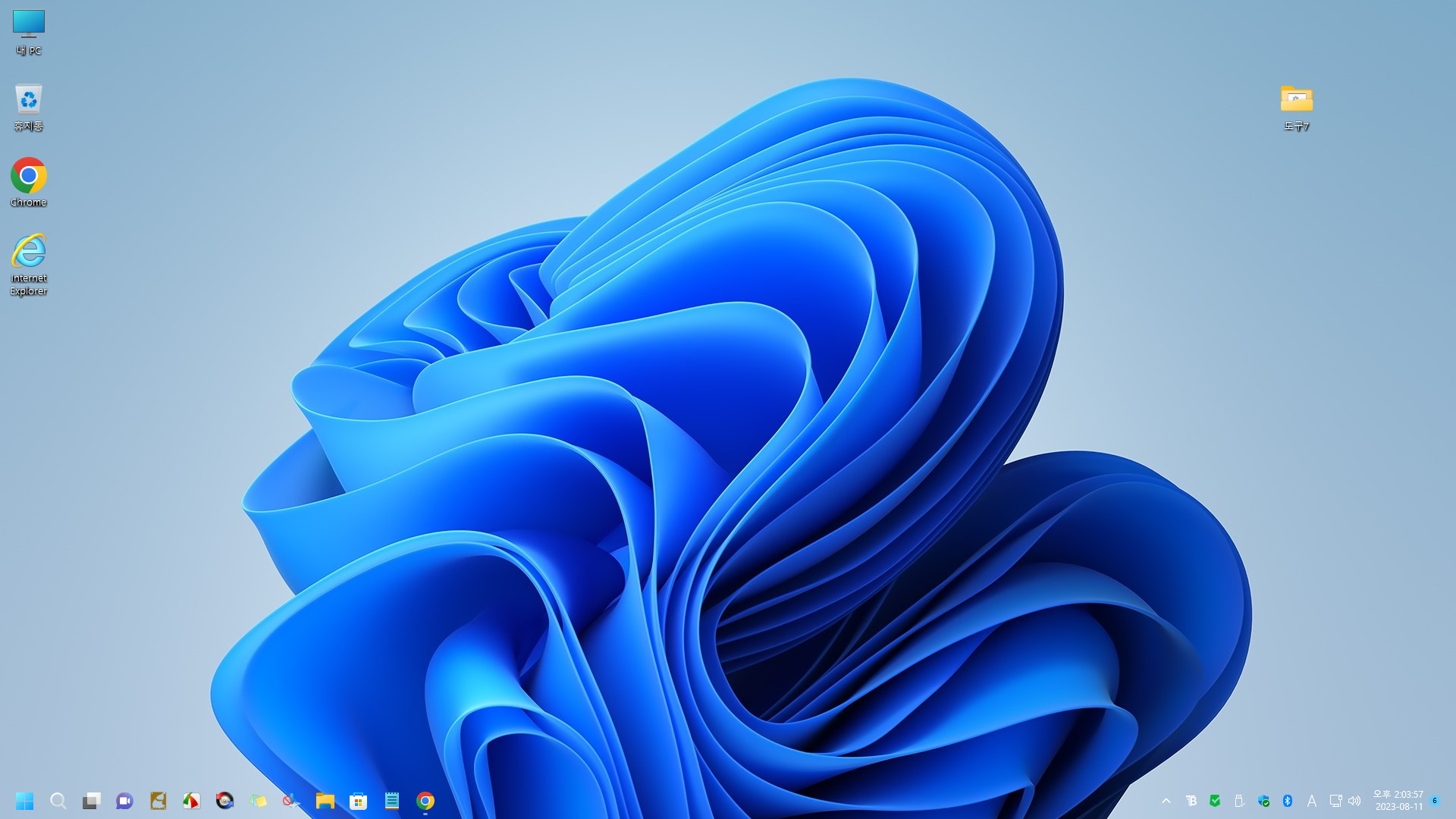사용 중인 윈도우를 wim파일로 백업했을 경우 딱 한가지 좋은점이 있는데 윈도우 설치툴로 설치를 할 수 있다는점 입니다. 그외 wim파일을 마운트해서 수정하는것도 되니까 또다른 장점이기도합니다. 그동안 몇차례 언급을 했었습니다만 글이라는것이 항상 부족하기 마련이므로 한번더 포인트만 짚어봅니다. 최근 메인보드는 UEFI방식 기본값이 주류이므로 이설명도 UEFI방식에 해당됩니다. 먼저 OKR PE로 부팅하면 백업은 바탕화면에 있는 "윈도 백업"으로 백업을 합니다. 5개까지 증분 백업이되며 5회 이상 백업을 하게되면 기존 폴더는 날짜 폴더로 바뀌고 새로운 폴더에 백업합니다. 주의 사항으로는 윈도우 파티션이 두개이상일때 내가 백업하려고하는 파티션이 C:로 할당이 되었는지 확인해야하며 다른 드라이브로 할당이 되어..